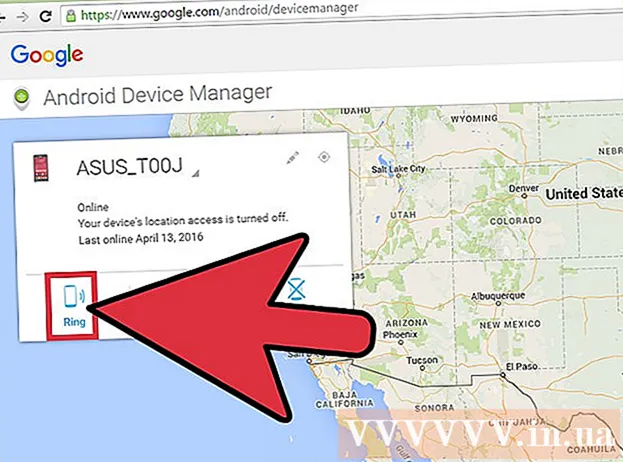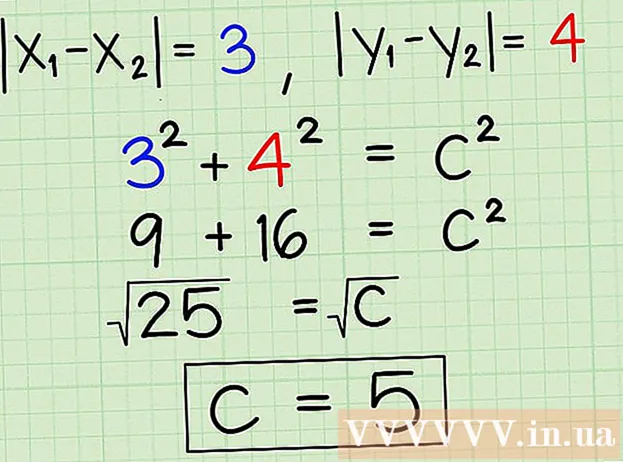Schrijver:
Frank Hunt
Datum Van Creatie:
12 Maart 2021
Updatedatum:
1 Juli- 2024

Inhoud
In dit artikel wordt uitgelegd hoe u een object centreert in Photoshop op een Windows- of Mac OS X-computer.
Stappen
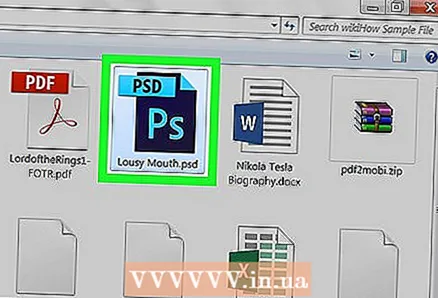 1 Open de afbeelding in Photoshop. De afbeelding moet ten minste één object (bijvoorbeeld tekst) bevatten dat kan worden gecentreerd.
1 Open de afbeelding in Photoshop. De afbeelding moet ten minste één object (bijvoorbeeld tekst) bevatten dat kan worden gecentreerd. 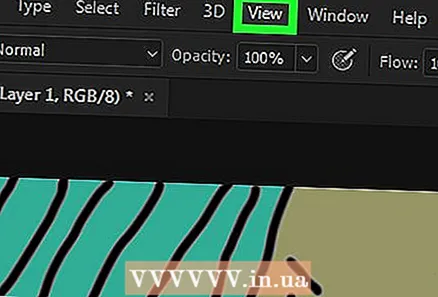 2 Klik op Weergave. Het is in de buurt van de bovenkant van het venster. Er wordt een menu geopend.
2 Klik op Weergave. Het is in de buurt van de bovenkant van het venster. Er wordt een menu geopend. 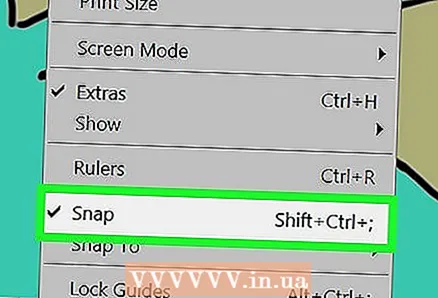 3 Klik op Verbindend. Deze optie staat op het menu. Er verschijnt een selectievakje aan de linkerkant van de optie Snappen, wat betekent dat de optie Snappen is geactiveerd.
3 Klik op Verbindend. Deze optie staat op het menu. Er verschijnt een selectievakje aan de linkerkant van de optie Snappen, wat betekent dat de optie Snappen is geactiveerd. - Als deze optie al is aangevinkt, is deze geactiveerd.
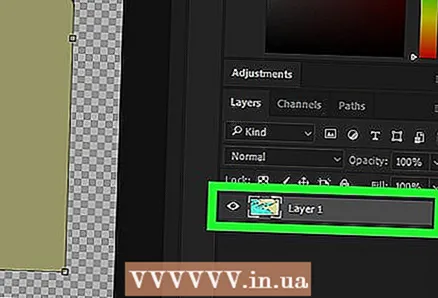 4 Selecteer de laag die moet worden gecentreerd. Klik in het deelvenster Lagen op de laag die u wilt centreren. De laag wordt weergegeven in het hoofdvenster.
4 Selecteer de laag die moet worden gecentreerd. Klik in het deelvenster Lagen op de laag die u wilt centreren. De laag wordt weergegeven in het hoofdvenster.  5 Sleep de laag naar het midden van het venster. De laag moet zo dicht mogelijk bij het midden van het venster worden geplaatst.
5 Sleep de laag naar het midden van het venster. De laag moet zo dicht mogelijk bij het midden van het venster worden geplaatst. 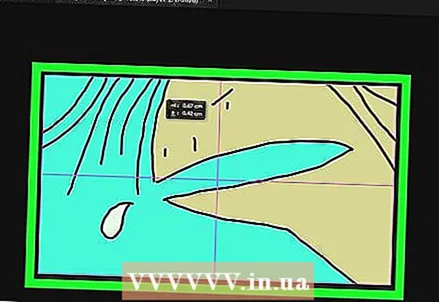 6 Laat de muisknop los. Het object wordt uitgelijnd naar het midden van de afbeelding.
6 Laat de muisknop los. Het object wordt uitgelijnd naar het midden van de afbeelding.
Tips
- U kunt sommige objecten in het midden (bijvoorbeeld tekst) als volgt plaatsen: klik Ctrl+EEN (of ⌘ Commando+EEN op een Mac) om alles in het Photoshop-venster te selecteren en klik vervolgens op Verticaal uitlijnen (boven in het venster) en Horizontaal uitlijnen (boven in het venster).
Waarschuwingen
- Als u de tekst wilt centreren, zorg er dan voor dat er geen spaties voor en na de tekst staan, anders is de centrering onjuist.